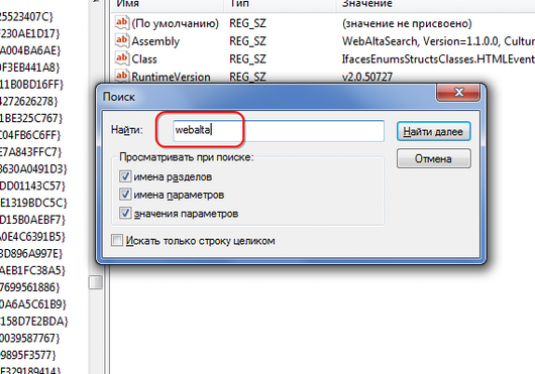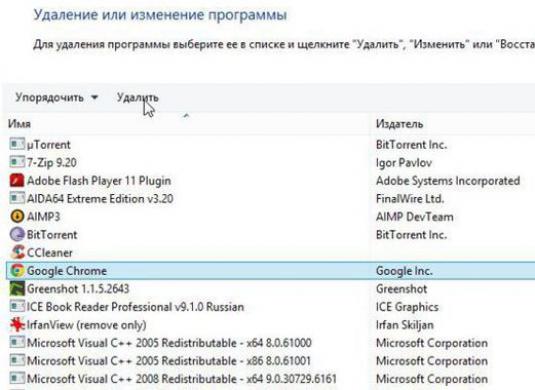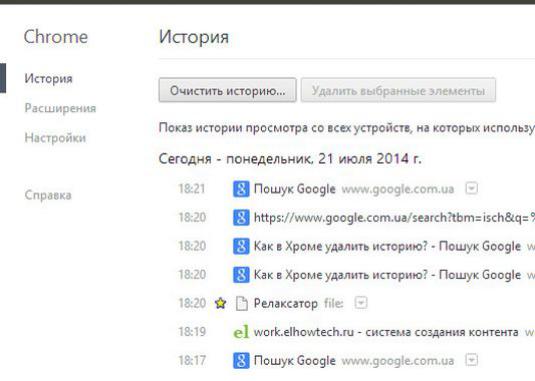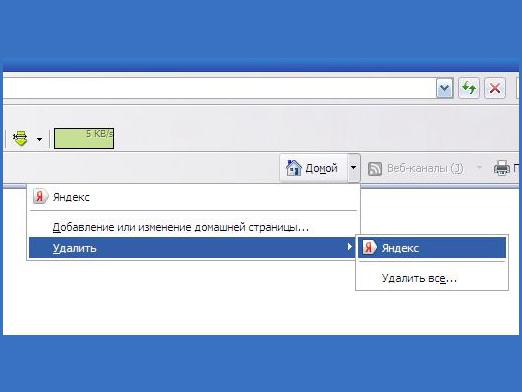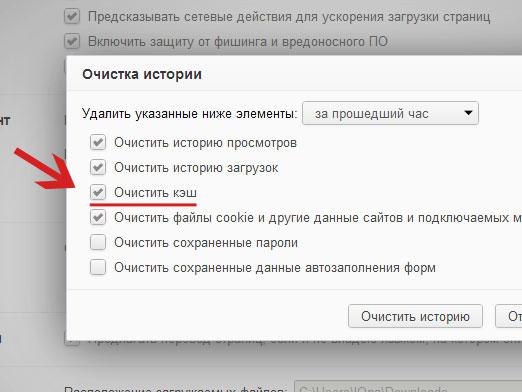Chrome में Webalta को कैसे निकालना है?

बहुत से लोग अक्सर उन ब्राउज़रों से कुछ कार्यक्रमों को हटाने के बारे में पूछते हैं जिनकी आवश्यकता नहीं है। उदाहरण के लिए, मैं Chrome में वेबटाटा कैसे हटाऊं? हम आपको दिखाएंगे कि कैसे
अक्सर ऐसा कार्यक्रम स्थापित होते हैंएक साथ आप अपने कंप्यूटर पर क्या स्थापित करना चाहते हैं। Webalta, सबसे अधिक संभावना है, यह आपके कंप्यूटर पर निकला। इसे निकालें बहुत सरल है, हम आपको दिखाएंगे कि कैसे।
वेबटाटा को हटाने का पहला तरीका
"प्रारंभ" की मदद से हम "नियंत्रण कक्ष" पर जाएंप्रणाली " अगला - "प्रोग्राम निकालें।" हम इंस्टॉल किए गए प्रोग्राम की आंखों के माध्यम से चलाते हैं और टूलबार को हम चाहते हैं, जो कि, वेबटाटा है। यदि वह वहां है, तो सामान्य तरीके से हटाएं - "प्रोग्राम की स्थापना रद्द करें।"
परिषद: इस प्रोग्राम को इस तरह से हटाने के लिए, यह "नियंत्रण कक्ष" के माध्यम से, आपको कई बार की आवश्यकता है। पहली बार, आपको अपने कंप्यूटर पर मौजूद सभी ब्राउज़र्स से पैनल को निकालने के लिए टूलबार बंद करने और इंटरनेट दर्ज करने की आवश्यकता होगी। और अगर आप "कंट्रोल पैनल" को फिर से दर्ज करते हैं, तो आप देखेंगे कि टूलबार कहीं भी नहीं गया है। इसलिए, हटाने पर फिर से क्लिक करें और "सभी ब्राउज़रों से मुख पृष्ठ निकालें" के बगल में स्थित बॉक्स को चेक करें
वेबटाटा को हटाने का दूसरा तरीका
- यह सुनिश्चित करने के लिए आपको इन चरणों का पालन करना चाहिएGoogle से Webalta को हटाने के लिए "प्रारंभ" पर जाएं, "भागो" का चयन करें और फिर इस आदेश को निष्पादित करें: sc delete WebaltaService इस तरह की कार्रवाई इस टूलबार की सेवा को नष्ट कर देगी।
- इसके बाद, Google Chrome ब्राउज़र के सभी शॉर्टकट के गुणों पर जाएं और "home.webalta.ru" ढूंढें। हम इस शिलालेख को मिटा देते हैं और इसे सहेजते हैं।
- और केवल अब हम की सेटिंग्स में जाओसत्यापन के साथ Google क्रोम ब्राउज़र यदि प्रारंभ पृष्ठ पर अनावश्यक कुछ नहीं है, तो इस मामले में वेबला टूलबार, तो आप सफल हुए हैं आप उस टूलबार को ढूंढने के लिए सभी विकल्पों को बाहर करने के लिए क्रोम ब्राउज़र में एक्सटेंशन की जांच भी कर सकते हैं जिसे आपको आवश्यकता नहीं है।
- रोकथाम के लिए, आप सभी फाइलें वेबटाल नाम से पा सकते हैं और उन्हें हटा सकते हैं।